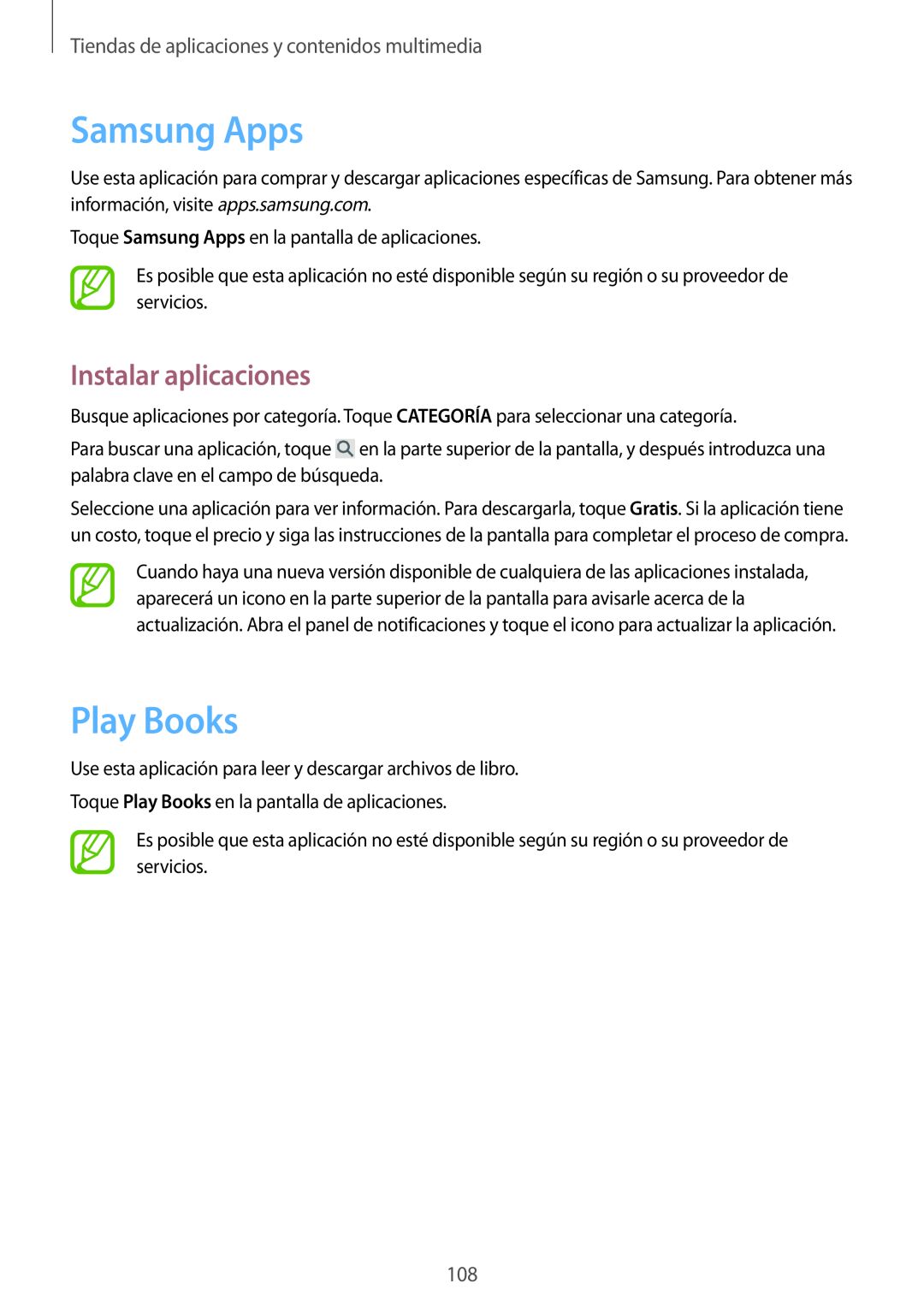Tiendas de aplicaciones y contenidos multimedia
Samsung Apps
Use esta aplicación para comprar y descargar aplicaciones específicas de Samsung. Para obtener más información, visite apps.samsung.com.
Toque Samsung Apps en la pantalla de aplicaciones.
Es posible que esta aplicación no esté disponible según su región o su proveedor de servicios.
Instalar aplicaciones
Busque aplicaciones por categoría. Toque CATEGORÍA para seleccionar una categoría.
Para buscar una aplicación, toque ![]() en la parte superior de la pantalla, y después introduzca una palabra clave en el campo de búsqueda.
en la parte superior de la pantalla, y después introduzca una palabra clave en el campo de búsqueda.
Seleccione una aplicación para ver información. Para descargarla, toque Gratis. Si la aplicación tiene un costo, toque el precio y siga las instrucciones de la pantalla para completar el proceso de compra.
Cuando haya una nueva versión disponible de cualquiera de las aplicaciones instalada, aparecerá un icono en la parte superior de la pantalla para avisarle acerca de la actualización. Abra el panel de notificaciones y toque el icono para actualizar la aplicación.
Play Books
Use esta aplicación para leer y descargar archivos de libro. Toque Play Books en la pantalla de aplicaciones.
Es posible que esta aplicación no esté disponible según su región o su proveedor de servicios.
108